MP4 fájlok egyesítése (2025-ös útmutató)
Találkoztál már olyannal, hogy rengeteg MP4 videót kell egyetlen, zökkenőmentes fájllá egyesíteni? Talán egy több klipből álló vlogot forgattál, vagy egy különleges eseményhez állítasz össze egy kiemelt jelenetet. Vagy talán csak néhány filmjelenetet szeretnél egyesíteni a zökkenőmentes megtekintési élmény érdekében. Bármi is legyen az okod, az MP4 fájlok egyesítése időt takaríthat meg, rendszerezheti a dolgokat, és sokkal könnyebbé teheti a videók megosztását vagy feltöltését.
Ebben a cikkben 4 módszert mutatunk be, MP4 fájlok egyesítése gyorsan és egyszerűen. Akár kezdő vagy, akár már csináltál ilyet, egyszerű, lépésről lépésre szóló utasításokkal segítünk. Kezdjük is!
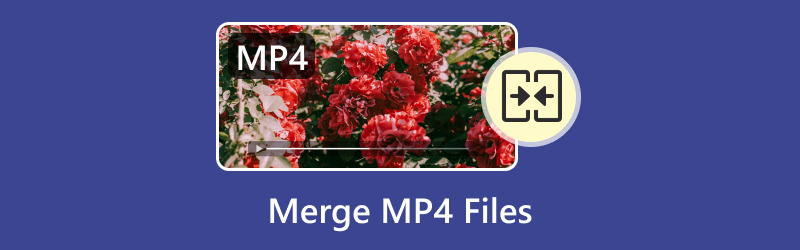
- ÚTMUTATÓ LISTÁJA
- 1. módszer: MP4 fájlok egyesítése az Arkthinker Video Converter Ultimate programban
- 2. módszer: MP4 fájlok egyesítése a Movavi Video Editorban
- 3. módszer: MP4 fájlok egyesítése VLC-ben
- 4. módszer: MP4 fájlok egyesítése az iMovie-ban (Mac felhasználók számára)
- GYIK
1. módszer: MP4 fájlok egyesítése az Arkthinker Video Converter Ultimate programban
ArkThinker Video Converter Ultimate egy sokoldalú eszköz, amely segít a felhasználóknak zökkenőmentesen egyesítésre MP4 videofájlokat. Könnyen használható felületet és hatékony funkciókat kínál, amelyek lehetővé teszik több MP4 klip zökkenőmentes videóvá való egyesítését. Különböző videoformátumokat támogat, és garantálja, hogy a videók minősége az egyesítési folyamat során változatlan marad.
Csak kövesd ezeket az egyszerű lépéseket az MP4 videók egyesítésének megkezdéséhez az ArkThinker Video Converter Ultimate programban.
Először is le kell töltened az ArkThinker Video Converter Ultimate programot a hivatalos weboldalukról. A telepítés után indítsd el a programot a számítógépeden.
MP4-videók egyesítéséhez kattintson a Fájlok hozzáadása gombra a tetején, és válassza ki az összes egyesíteni kívánt videót. Alternatív megoldásként egyszerűen áthúzhatja a fájlokat közvetlenül a programba.

Miután importáltad az MP4-fájljaidat, minden MP4-fájl mellett látni fogod a lefelé vagy felfelé mutató nyíl opciót. Ezzel az opcióval az MP4-fájlok sorrendjét úgy módosíthatod, hogy rákattintasz, így egyetlen fájlba egyesíted a videókat.
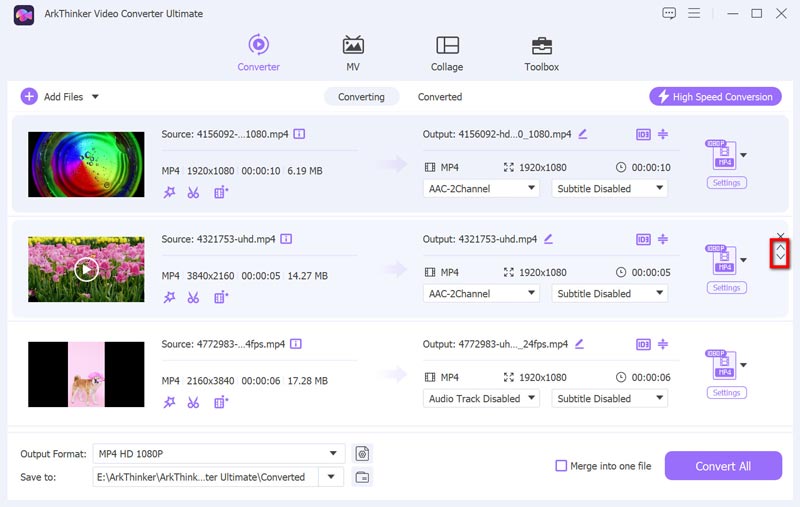
Válaszd ki azt a formátumot, amelyben az egyesített videót menteni szeretnéd (megtarthatod MP4-ként, vagy konvertálhatod más formátumokba, például MOV vagy AVI formátumba, ha szükséges) a Kimeneti formátum legördülő listára kattintva.

Miután mindent beállítottál, pipáld ki a négyzetet Egyesítse egy fájlba, és kattintson Összes konvertálása a videók egyesítésének megkezdéséhez. A folyamat befejezése után az újonnan egyesített MP4-videó a számítógépén tárolódik.

Most már több MP4 fájlt egyetlen videóvá egyesíthet ezzel az eszközzel. Sőt, mielőtt exportálná az egyesített videofájlt, hozzáadhatja a hangot a videóhoz, hogy a háttérzene zökkenőmentesen elrendezhető legyen.
2. módszer: MP4 fájlok egyesítése a Movavi Video Editorban
A Movavi Video Editor egy könnyen használható videószerkesztő szoftver, amely lehetővé teszi a felhasználók számára MP4 videofájlok gyors és hatékony egyesítését. Az egyszerű drag-and-drop felülettel több videoklip egyetlen zökkenőmentes fájllá egyesíthető anélkül, hogy bármilyen technikai szakértelemre lenne szükség. Az eszköz alapvető szerkesztési feladatokat is kínál, például vágást, átmenetek hozzáadását és videóeffektusok beállítását, így sokoldalú választás bárki számára, aki gondtalanul szeretné szerkeszteni és egyesítésre használni MP4 fájljait.
Kövessük az alábbi lépéseket az MP4 videofájlok Movavi Video Editorban történő egyesítésének megkezdéséhez.
Szerezd meg a Movavi Video Editor programot a számítógépedre letöltéssel és telepítéssel. Először ingyenesen kipróbálhatod, így vásárlás előtt eldöntheted, hogy tetszik-e.
Indítsa el a programot, és kattintson a Fájlok hozzáadása gombra. Válassza ki az egyesíteni kívánt MP4 fájlokat.

Miután hozzáadtad a fájlokat, húzd át az egyes videoklipeket az idővonalra abban a sorrendben, ahogyan a végső videóban meg szeretnéd jeleníteni őket.

Miután sorba állítottad a videóidat, kattints a Export gombra az egyesített MP4 videofájl mentéséhez. Kiválaszthatja az MP4 formátumot, vagy választhat más lehetőségek közül, például a MOV vagy az AVI közül.
Kattints a Rajt gombra, és a Movavi egyesíti a fájljaidat, és egyetlen, zökkenőmentes videóként exportálja őket.

A VLC meglehetősen felhasználóbarát és hatékony, így nagyszerű választás mindazok számára, akik gyorsan szeretnének videoklipeket kombinálni. Ez az ingyenes MP4-illesztőprogram az MP4-fájlokat észrevehető késleltetés vagy minőségromlás nélkül kezeli. A klipek közötti átmenetekhez azonban korlátozott testreszabási lehetőségeket kínál.
3. módszer: MP4 fájlok egyesítése VLC-ben
A VLC egy jól ismert, ingyenes, nyílt forráskódú médialejátszó, amelyet a következőkre is használhatsz: MP4 videofájlok egyesítéseBár főként videók lejátszására ismert, a VLC beépített funkcióval rendelkezik, amely lehetővé teszi több videofájl egyetlen fájllá egyesítését. Az MP4 videókat könnyedén egyesítheted a Média menü Konvertálás/Mentés opciójával, kiválasztva az összes egyesíteni kívánt videót, és beállítva a kimeneti formátumot. Ez egy egyszerű és hatékony eszköz MP4 fájlok egyesítésére további szoftverek letöltése nélkül, így nagyszerű választás a gyors videószerkesztési feladatokhoz.
Készen állsz az MP4 videofájlok egyesítésére? Nézzük át együtt a lépéseket VLC-ben.
Ha még nem telepítetted a VLC Media Playert, mindenképpen töltsd le a hivatalos weboldalról.
Nyissa meg a VLC-t, és kattintson a gombra Média a bal felső sarokban. Válassza a Konvertálás / Mentés.
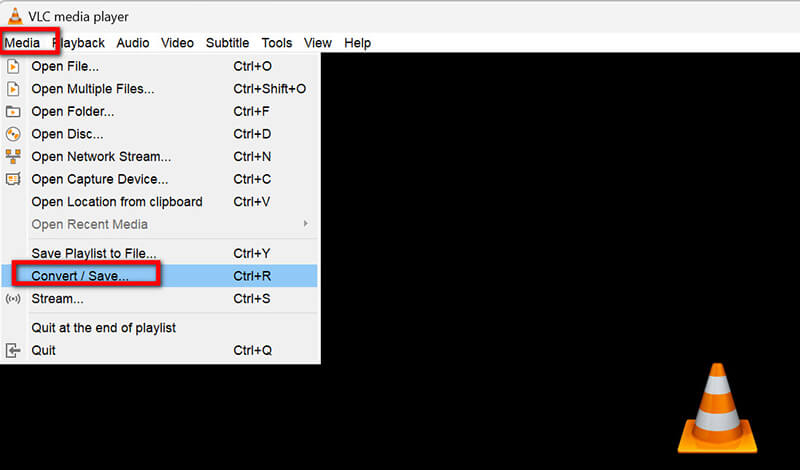
Az Open Media ablakban kattintson a gombra Hozzáadás az MP4-fájlok importálásához. Győződjön meg róla, hogy a megfelelő sorrendben adta hozzá őket.
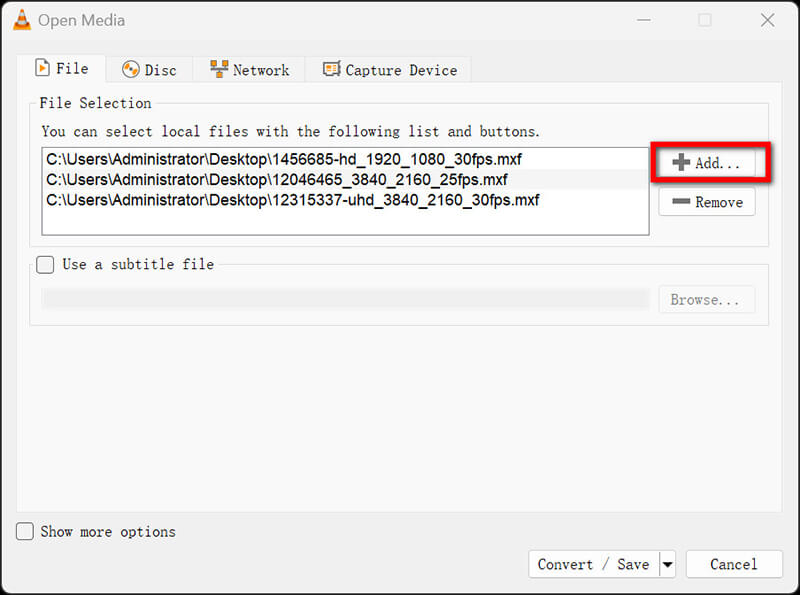
A fájlok hozzáadása után kattintson a Konvertálás / Mentés gombra. Ez egy új ablakot nyit meg.
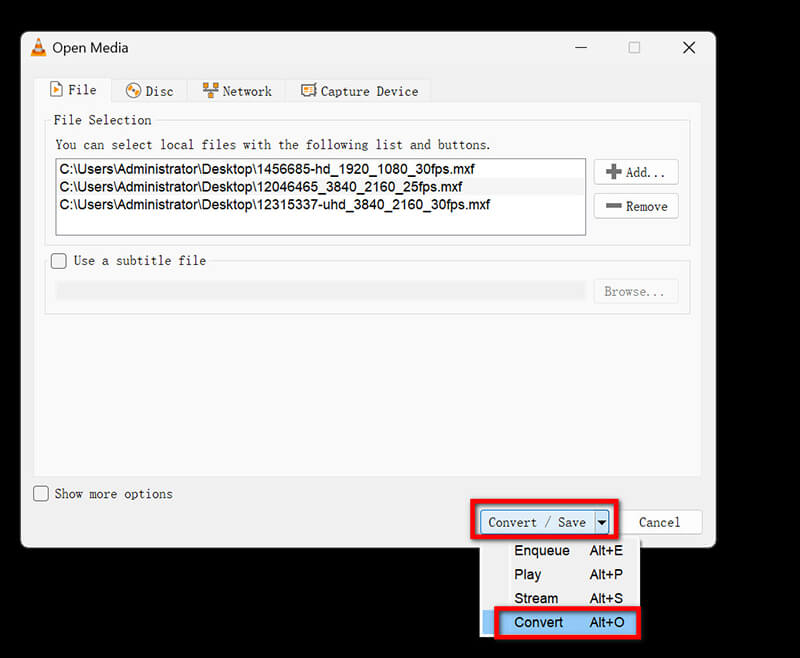
Alatt Profil szakaszban válassza ki a kívánt kimeneti formátumot (az MP4 megfelelő).
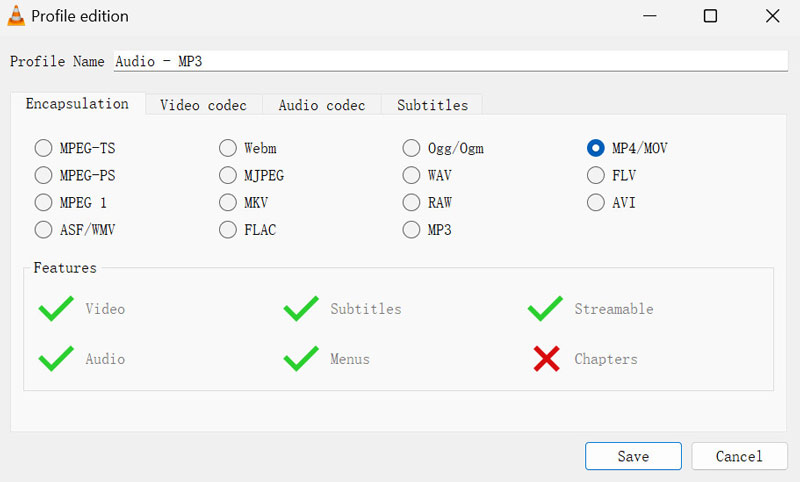
Kattints a Start gombra, és a VLC megkezdi az MP4-fájlok egyesítését. Ha kész, egyetlen egyesített videód lesz.
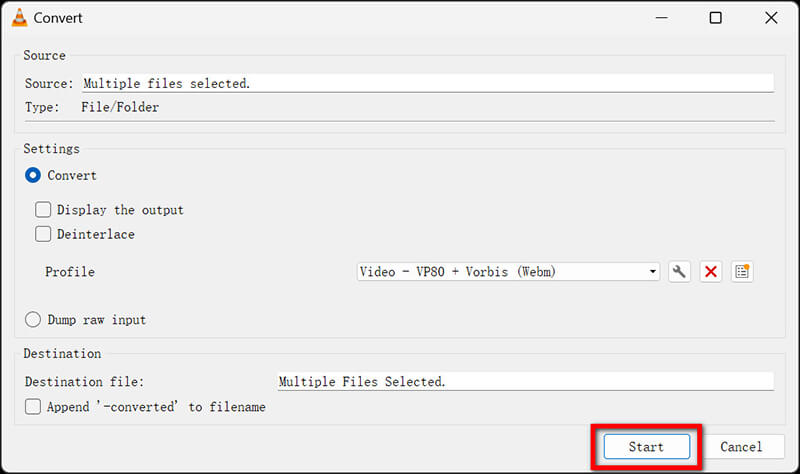
Miután a folyamat befejeződött, az egyesített MP4 fájlt a kiválasztott helyen találja!
A TVLC ingyenes, és nem igényel semmilyen extra letöltést ehhez a funkcióhoz. A kezelőfelület azonban nem a legintuitívabb a kezdők számára, és hiányoznak belőle néhány finomabb vezérlőelem, amelyeket a dedikált videószerkesztőkben megtalálnánk. Összességében azonban az egyszerű egyesítésekhez kényelmes és megbízható megoldás.
4. módszer: MP4 fájlok egyesítése az iMovie-ban (Mac felhasználók számára)
Az iMovie egy ingyenes videószerkesztő alkalmazás, amely Mac és iOS eszközökre érhető el, így a felhasználók rendkívül egyszerűen végezhetik el a videószerkesztést. videofájlok egyesítése MP4, AVI, WMV és sok más formátumhoz könnyedén. Egyszerű, felhasználóbarát felületének köszönhetően az iMovie lehetővé teszi, hogy több MP4 klipet húzz és vidd el egy idővonalra, majd könnyedén megvágd, átrendezd és egyetlen zökkenőmentes videóvá egyesítsd őket. Alapvető szerkesztőeszközöket kínál, mint például átmeneteket, effekteket és hangbeállításokat, így ideális választás kezdőknek és alkalmi felhasználóknak, akik összetett szoftverek nélkül szeretnék egyesíteni videóikat.
Az MP4 videofájlok egyesítésének megkezdéséhez egyszerűen kövesse az alábbi lépéseket az iMovie-ban.
Indítsd el az iMovie alkalmazást Mac gépeden. Ha még nem telepítetted, ingyenesen letöltheted a Mac App Store-ból. Az iMovie alapértelmezés szerint a legtöbb Mac számítógépen telepítve van.
Kattintson Újat készíteni és válassza a Film lehetőséget egy új projekt elindításához.

A médiatárban kattintson a Média importálása gombra, és válassza ki az egyesíteni kívánt MP4 fájlokat.
Húzd át az MP4 videofájlokat az idővonalra abban a sorrendben, ahogyan a végső videóban meg szeretnéd jeleníteni őket.

Miután a fájlok a helyükre kerültek, kattintson a Fájl menüt, és válassza ki Ossza meg, majd a Fájl lehetőséget. Ezzel elmenti az egyesített MP4-fájlt a számítógépére.
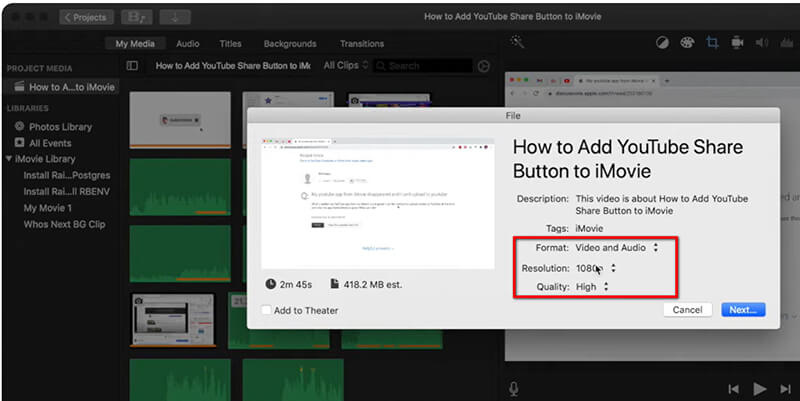
GYIK
Ingyenesen egyesíthetem az MP4 fájlokat?
Igen, megteheted! Az olyan eszközök, mint a VLC és az iMovie (Mac-re), lehetővé teszik az MP4 fájlok ingyenes egyesítését. Ha azonban professzionálisabb és funkciókban gazdagabb megoldást keresel, a fizetős eszközök, mint az Arkthinker és a Movavi, extra funkciókat kínálnak, amelyek megkönnyítik a videók egyesítését.
Egyesíthetem az MP4 fájlokat Windows 10 rendszeren?
Abszolút! Az olyan programok, mint az Arkthinker Video Converter Ultimate és a Movavi Video Editor, jól működnek Windows 10 rendszeren, és lehetővé teszik az MP4 fájlok egyszerű egyesítését.
Melyik a legjobb szoftver MP4 fájlok egyesítésére Mac-en?
Mac felhasználók számára az iMovie egy megbízható ingyenes lehetőség az MP4 fájlok egyesítésére. Ha azonban több funkcióra van szüksége, az Arkthinker és a Movavi is nagyszerű választás, amelyek Macen is működnek.
Hogyan tudok MP4 fájlokat online egyesíteni?
Számos online eszközt találhatsz MP4 fájlok egyesítéséhez. Az olyan oldalak, mint a Clido és az Online Video Cutter, lehetővé teszik MP4 videók feltöltését, egyesítését, majd a késztermék letöltését. Ne feledd, hogy ezek az online szolgáltatások korlátozhatják a feltölthető fájlok méretét.
Következtetés
MP4 fájlok egyesítése egy meglehetősen egyszerű feladat, függetlenül attól, hogy milyen szoftvert vagy módszert használsz. Akár az ingyenes opciókat, mint a VLC vagy az iMovie, akár egy funkciókban gazdagabb megoldást választasz, mint az ArkThinker Video Converter Ultimate vagy a Movavi Video Editor, könnyedén kombinálhatod MP4 fájljaidat.
Ha készen állsz arra, hogy a videóid egyesítését a következő szintre emeld, javasoljuk, hogy töltsd le az ArkThinker Video Converter Ultimate programot. Rendkívül könnyen használható, rengeteg extra funkciót kínál, és minden videószerkesztési igényedben segít. Szóval miért várnál? Rajta, és kezdd el az MP4 fájlok egyesítését még ma!
Mi a véleményed erről a bejegyzésről? Kattintson a bejegyzés értékeléséhez.
Kiváló
Értékelés: 4.8 / 5 (alapján 451 szavazatok)


